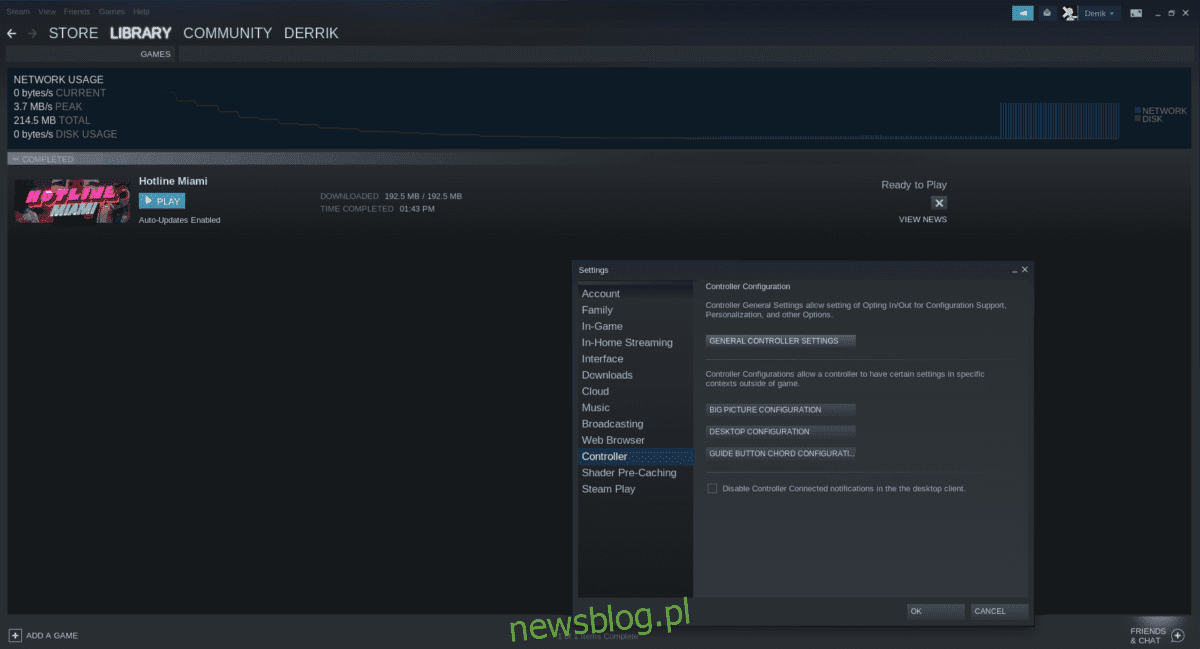
Bộ điều khiển PlayStation của Sony 4 nó là một thiết bị tuyệt vời và sẽ là một bộ điều khiển tuyệt vời để chơi trò chơi điện tử trên linux. Trong hướng dẫn này, chúng tôi sẽ hướng dẫn bạn cách sử dụng bộ điều khiển PS4 trên Linux. Hãy bắt đầu!
Phương pháp 1 – Hơi nước
Sự nỗ lực của Valve trên phiên bản Steam dành cho Linux có nghĩa là người dùng có thể tận hưởng sự hỗ trợ tuyệt vời dành cho bộ điều khiển trò chơi điện tử của bên thứ ba như bộ điều khiển Sony DualShock 4 (PS4), Nintendo SwitchMicrosoft Xbox One và hơn thế nữa.
Phương pháp Steam là cách rõ ràng để hỗ trợ bộ điều khiển PS4 trên Linux vì nhiều lý do. Đối với người mới bắt đầu, có thể định cấu hình ứng dụng khách Steam để chấp nhận các kiểu bộ điều khiển khác (chẳng hạn như Xbox) và thêm nó vào PS4 của bạn. Nhưng bên cạnh đó, Valve cung cấp một công cụ ánh xạ bộ điều khiển tùy chỉnh mà người dùng có thể sử dụng để dễ dàng ánh xạ các trò chơi theo cách thủ công sang bộ điều khiển PS4 của họ.
Cài đặt Steam trên Linux
Để thiết lập bộ điều khiển DualShock của bạn 4 trên Linux qua Steam, trước tiên bạn phải cài đặt ứng dụng Steam. Mở cửa sổ đầu cuối bằng cách nhấn Ctrl + Alt + T hoặc Ctrl + Shift + T trên bàn phím. Sau đó làm theo hướng dẫn cài đặt tương ứng với bản phân phối của bạn.
Ubuntu
Ubuntu phân phối Steam trong kho phần mềm chính thức của nó. Để cài đặt nó, hãy sử dụng trình quản lý gói Apt để tải Steam.
sudo apt installing steam
Ngoài ra, người dùng Ubuntu có thể tải xuống gói Steam DEB trực tiếp từ trang web Steam tại đây.
Debian
Cách dễ nhất để cài đặt Steam trên Linux là tải xuống gói DEB độc lập từ trang web Steam. Tải xuống sẽ tốt hơn vì bạn không phải sửa lại tệp nguồn để kích hoạt các gói “không miễn phí” để cài đặt Steam.
Để nhận gói Steam DEB mới nhất, hãy sử dụng lệnh wget bên dưới.
Lưu ý: Để sử dụng Steam trên Debian, bạn phải kích hoạt kiến trúc 32-bit.
wget https://steamcdn-a.akamaihd.net/client/installer/steam.deb
Khi tệp “steam.deb” đã tải xuống xong, hãy sử dụng tiện ích dpkg để tải tệp đó vào hệ thống của bạn.
sudo dpkg -i steam.deb
Kết thúc cài đặt với apt-get install -f.
sudo apt-get install -f
Vòm Linux
Steam nằm trong kho phần mềm Arch Linux chính thức. Để cài đặt nó, hãy sử dụng lệnh quản lý gói Pacman bên dưới.
sudo pacman -S steam
mũ phớt
Steam có sẵn cho người dùng Fedora thông qua kho lưu trữ phần mềm RPMFusion. Để kích hoạt các kho lưu trữ này, hãy thực hiện các thao tác dòng lệnh sau.
Lưu ý: Thay thế XX trong các lệnh bên dưới bằng số phát hành Fedora Linux mà bạn đang sử dụng.
sudo dnf install https://download1.rpmfusion.org/free/fedora/rpmfusion-free-release-XX.noarch.rpm -y
sudo dnf install https://download1.rpmfusion.org/nonfree/fedora/rpmfusion-nonfree-release-XX.noarch.rpm -y
Sau khi các kho lưu trữ được bật, hãy cài đặt Steam từ Dnf.
sudo dnf install steam -y
mởSUSE
Sử dụng OpenSUSE và cần Steam? Truy cập OBS và tải xuống gói phù hợp nhất với phiên bản HĐH của bạn!
gói phẳng
Đảm bảo rằng bạn đã bật thời gian chạy Flatpak. Sau đó nhập các lệnh sau để tải Steam.
flatpak remote-add --if-not-exists flathub https://flathub.org/repo/flathub.flatpakrepo flatpak install flathub com.valvesoftware.Steam
Sau khi cài đặt Steam trên PC Linux của bạn, hãy đăng nhập vào tài khoản của bạn và mở ứng dụng.
Thiết lập bộ điều khiển PS4 của bạn trong Steam
Giờ đây, ứng dụng Steam đã được cài đặt và mở trên PC Linux của bạn, hãy kết nối PS4 qua USB với PC hoặc ghép nối qua Bluetooth bằng cách nhấn nút Chia sẻ + PS nếu bạn thích.
Sau khi kết nối bộ điều khiển với PC Linux của bạn, hãy truy cập ứng dụng Steam, tìm menu “Steam” và nhấp vào nó. Sau đó chọn menu “Cài đặt” để truy cập khu vực cài đặt Steam.
Trong khu vực cài đặt Steam, tìm “Bộ điều khiển” và chọn nó. Sau đó chọn “CÀI ĐẶT TRÌNH ĐIỀU KHIỂN CHUNG”.
Trong ‘CÀI ĐẶT BỘ ĐIỀU KHIỂN CHUNG’, chọn hộp bên cạnh ‘Hỗ trợ cấu hình PlayStation’. Sau đó cuộn xuống và bạn sẽ thấy “Bộ điều khiển PlayStation chưa đăng ký”. Nhấp vào nó và đăng ký bằng tài khoản Steam của bạn.
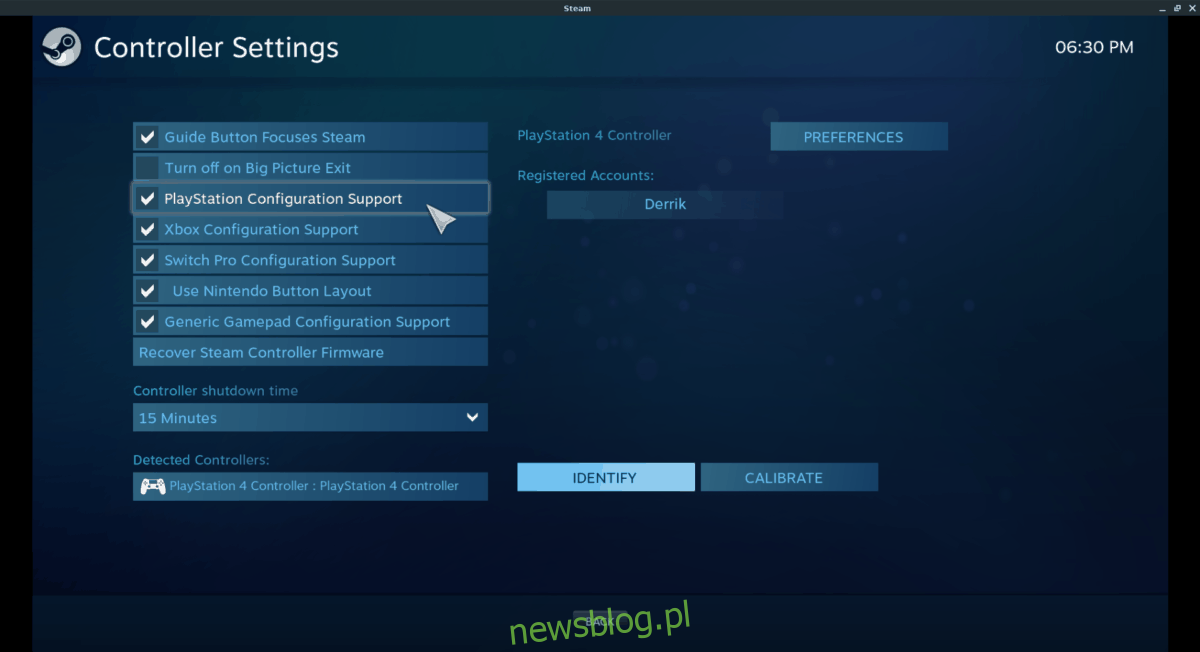
Khi bộ điều khiển PlayStation 4 được đăng ký vào tài khoản Steam của bạn, giờ đây bạn có thể sử dụng nó để chơi trò chơi điện tử từ thư viện Steam của mình, cũng như các trò chơi của bên thứ ba được thêm vào Steam thông qua tính năng “Thêm trò chơi”.
Phương pháp 2 – DS4DRV
Trình điều khiển không gian người dùng Dualshock 4 cho Linux là một trình điều khiển cũ hơn, nhưng nó đã được xác nhận là cung cấp cho người dùng sự hỗ trợ tuyệt vời cho bộ điều khiển Sony DualShock 4 (PS4) trên hầu hết các hệ điều hành dựa trên Linux.
Việc cài đặt trình điều khiển DS4DRV được thực hiện bằng cách sử dụng công cụ đóng gói Python, nghĩa là ngay cả các bản phân phối Linux ít được biết đến hơn cũng không gặp vấn đề gì khi cài đặt nó. Để bắt đầu cài đặt, hãy mở một thiết bị đầu cuối và chạy pip –help, sau đó là python –version.
Lưu ý: bạn cũng cần cài đặt “python-setuptools”. Thêm thông tin về điều này ở đây.
pip --help
python --version
Giả sử chức năng “trợ giúp” cho thấy rằng Pip đang chạy và bạn có thể xác nhận rằng mình có Python 2.7 hoặc mới hơn, hãy sử dụng cài đặt pip để tải trình điều khiển DS4DRV trên PC Linux của bạn.
sudo pip install ds4drv
Kết nối bộ điều khiển PS4
Sau khi trình điều khiển DS4DRV được thiết lập và chạy, đã đến lúc cắm nó vào hệ thống của bạn để sử dụng nó trên Linux. Kết nối bộ điều khiển PS4 với cổng USB trên máy tính của bạn. Bạn cũng có thể giữ nút Chia sẻ + PS để vào chế độ Bluetooth. Sau đó làm theo hướng dẫn này để tìm hiểu cách ghép nối không dây với máy tính của bạn.
Sau khi bộ điều khiển PS4 của bạn được ghép nối với PC Linux, hãy quay lại thiết bị đầu cuối và chạy ds4drv.
ds4drv --hidraw
Nếu lệnh thành công, bộ điều khiển DualShock của bạn 4 nó sẽ hoạt động trong bất kỳ trò chơi nào bạn chạy trên hệ thống của mình mà không gặp sự cố nào! Để biết thêm thông tin về cách sử dụng DS4DRV, bao gồm các tính năng nâng cao hơn mà chúng tôi chưa đề cập, hãy nhấp vào đây.
